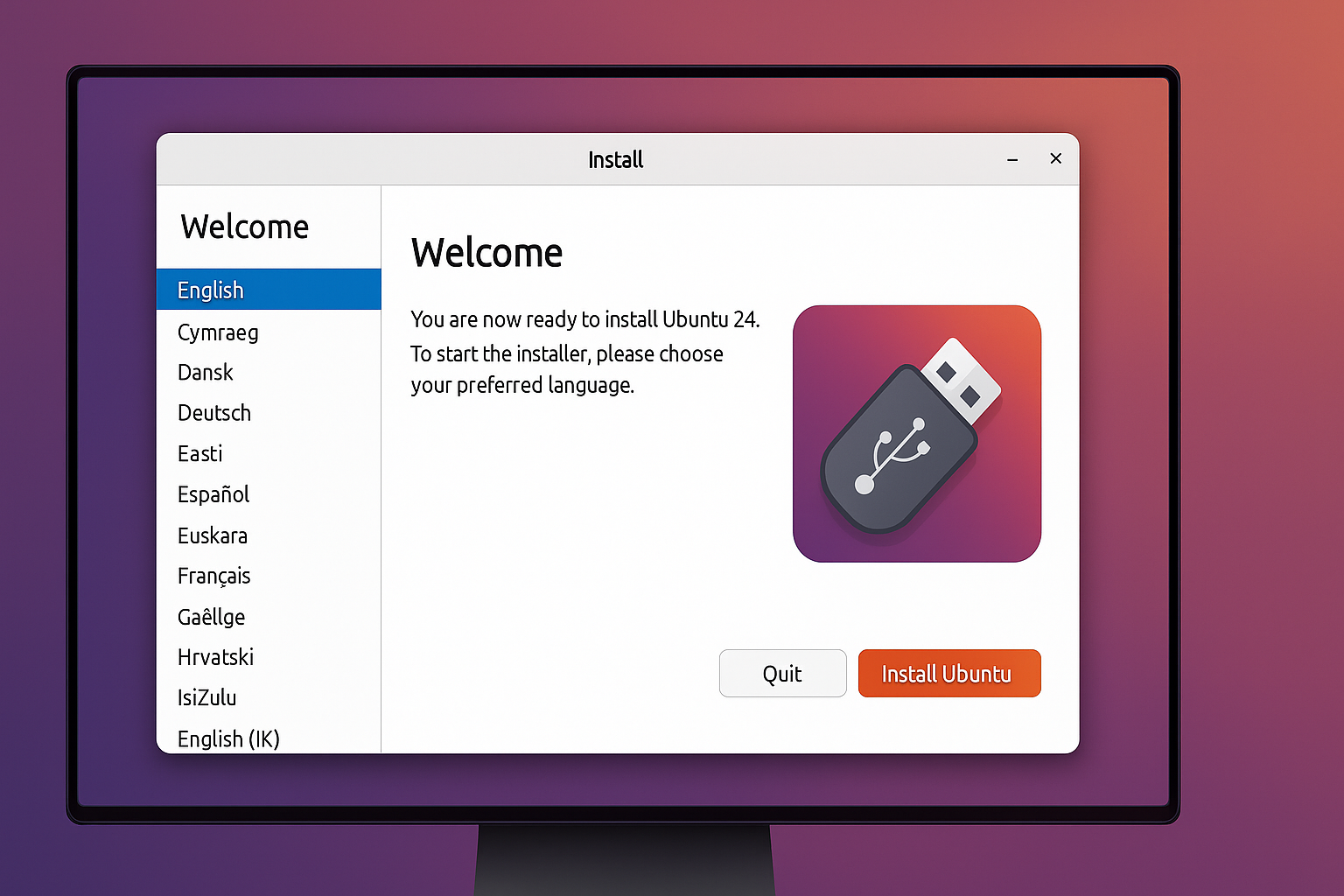
1 引言
随着Firefox Android源码的逐步开放,越来越多开发者希望在本地环境中进行编译与调试。而Ubuntu Linux,尤其是Ubuntu 24.04 LTS 桌面版本,提供了稳定、高效、自由的软件构建平台,非常适合作为Firefox Android开发的主力环境。本篇文章旨在完整记录从系统引导到Ubuntu 24的安装完成全过程,重点强调安装过程中所需注意的配置参数,为后续的Firefox Android开发打下坚实基础。
本文以真实环境操作过程撰写,所有关键步骤均配有图片说明,读者可根据文章逐步操作完成环境搭建。
2 准备工作
2.1 下载Ubuntu 24.04 LTS镜像
前往Ubuntu官方网站(https://ubuntu.com/download/desktop)下载最新版桌面版 ISO 镜像文件。建议选择64位架构的官方正式版本。
- 文件名示例:
ubuntu-24.04-desktop-amd64.iso
插图:Ubuntu 官网下载页面截图
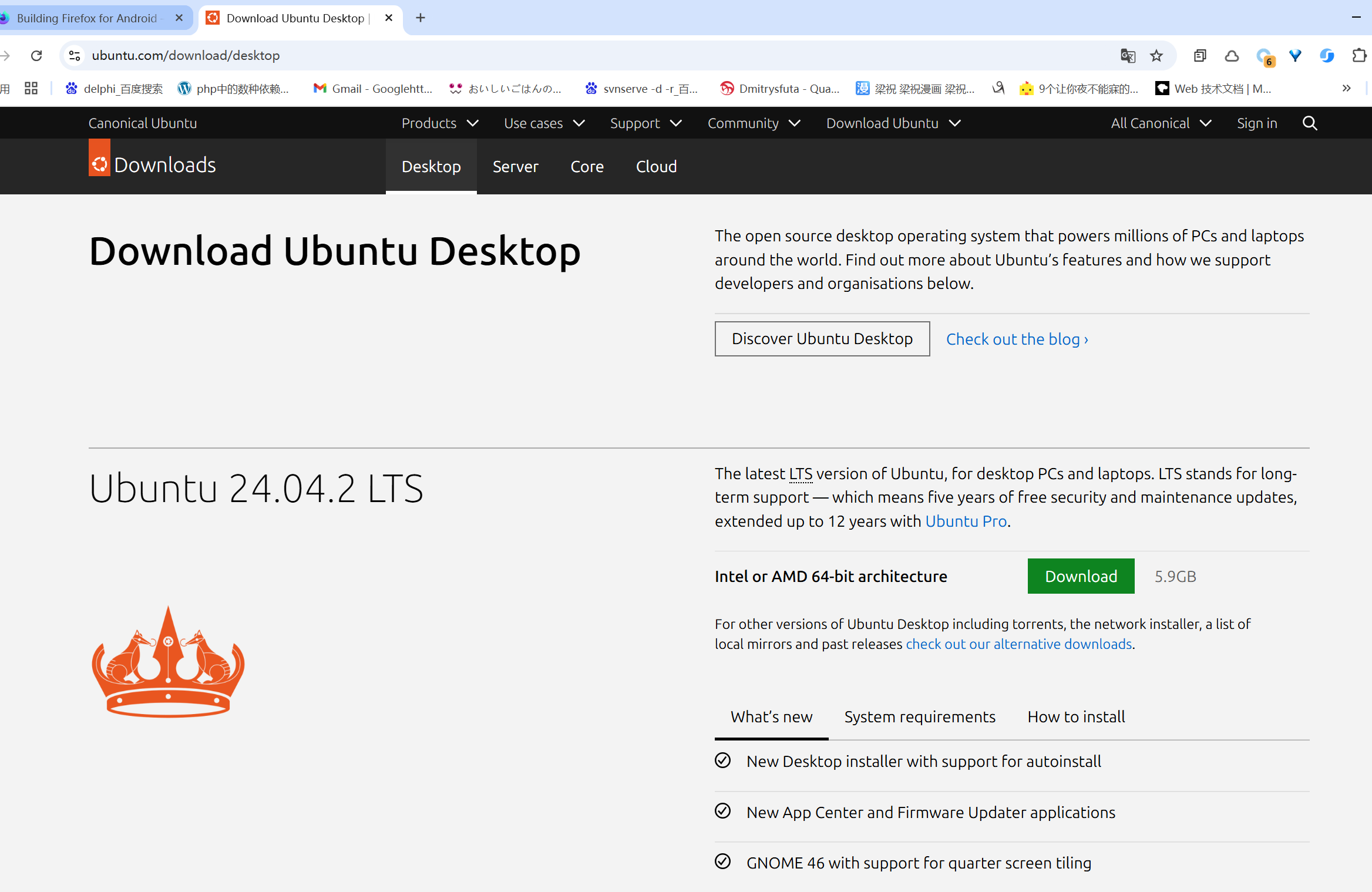
2.2 制作启动U盘
使用工具(如Rufus、balenaEtcher、Ventoy等)将ISO镜像写入U盘中,建议U盘容量不小于8GB。
插图:Rufus 制作启动盘界面截图
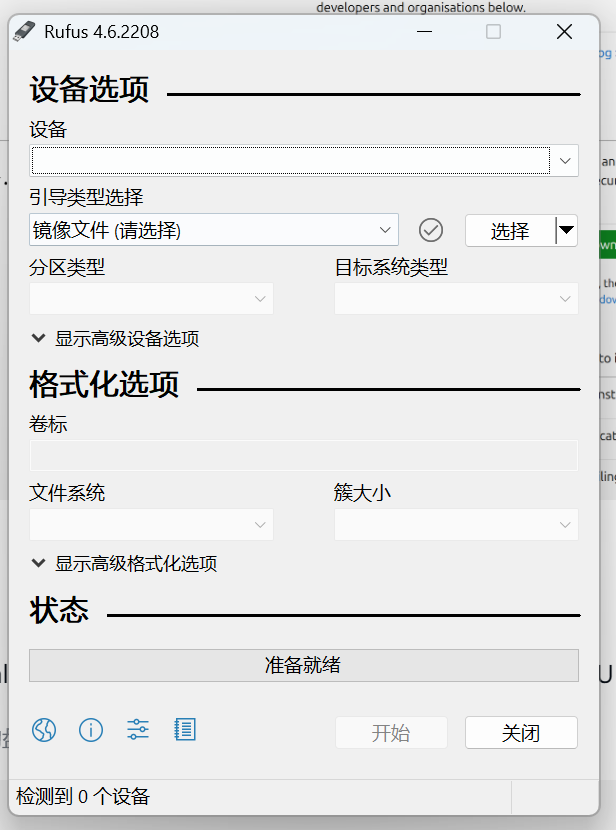
2.3 设置BIOS与启动顺序
将U盘插入目标机器,开机进入BIOS设置(常见按键如F2、Del、F12),确保USB设备为第一启动项,并禁用安全启动(Secure Boot)。
插图:BIOS 设置截图
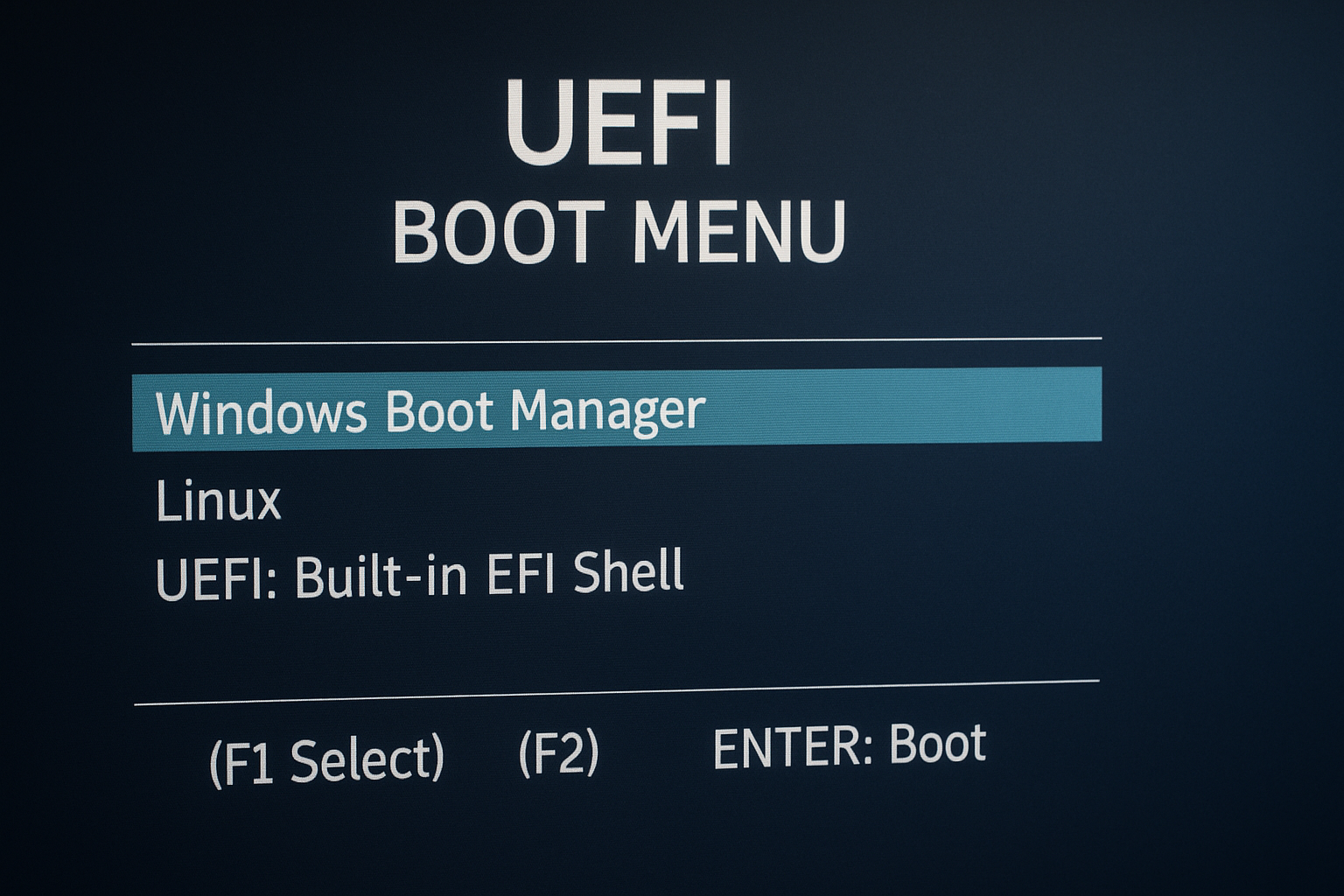
3 启动与安装Ubuntu 24 桌面系统
3.1 引导界面
重启计算机后会看到Ubuntu的启动引导界面,选择“Try or Install Ubuntu”进入安装流程。
插图:Ubuntu 启动画面截图
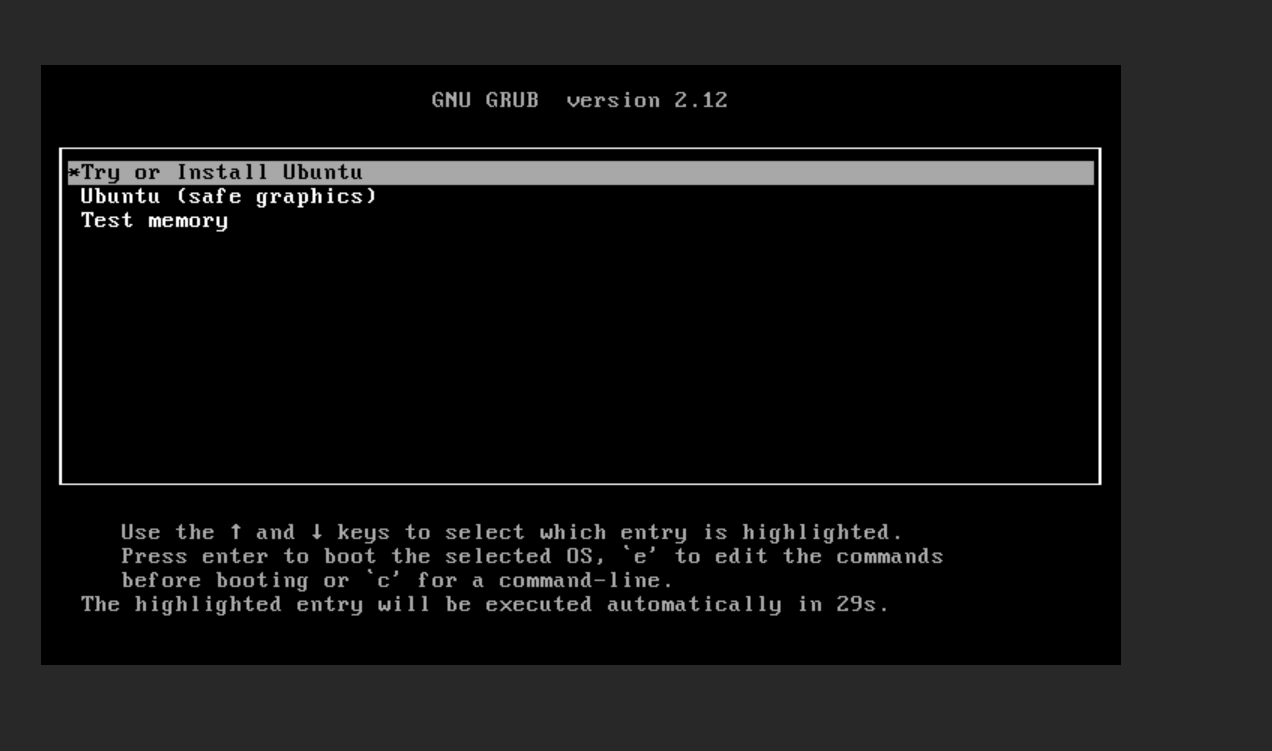
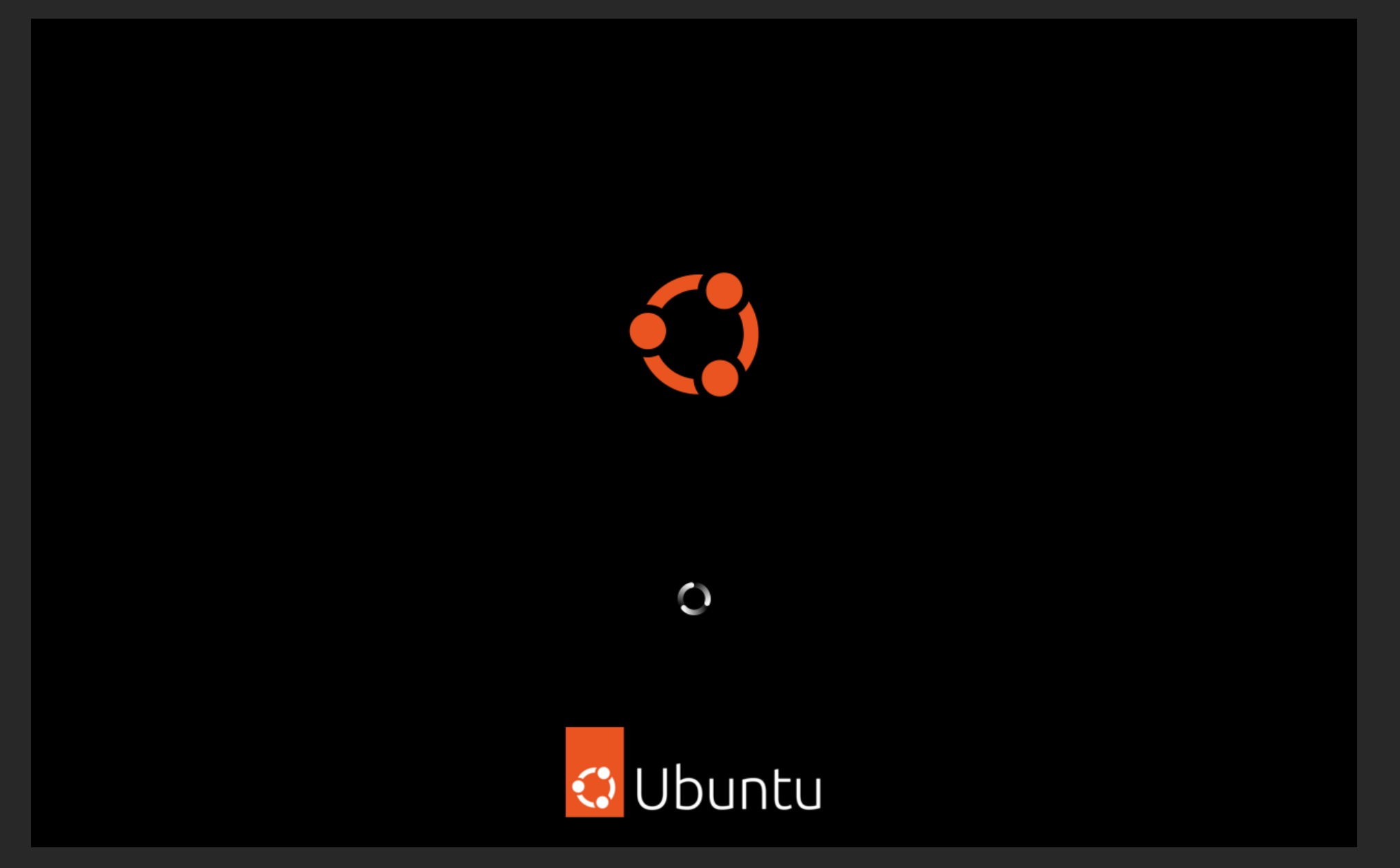
3.2 选择语言与安装方式
在第一个界面中选择“中文(简体)”或“English”,点击“安装 Ubuntu”。
插图:语言选择界面截图
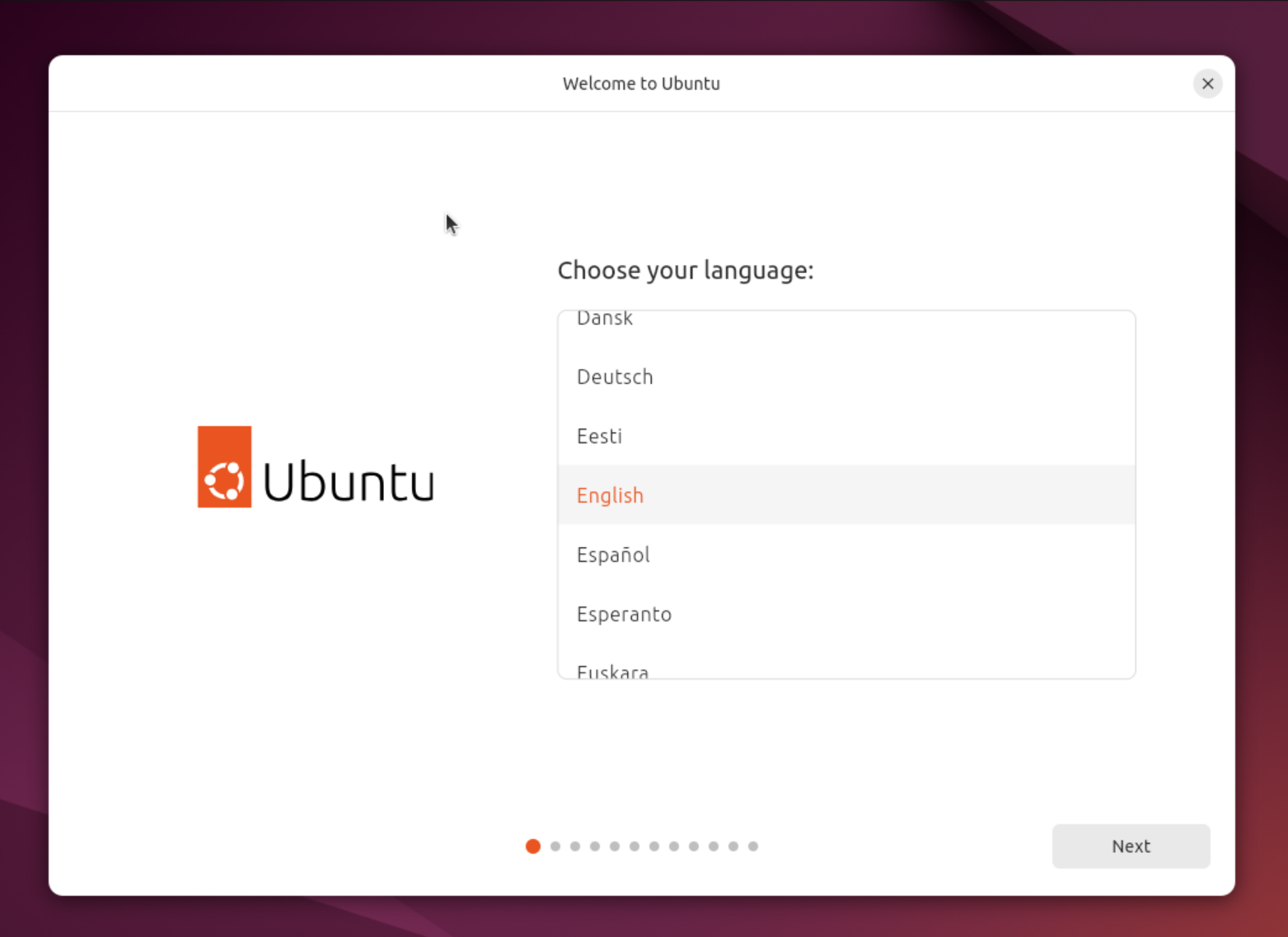
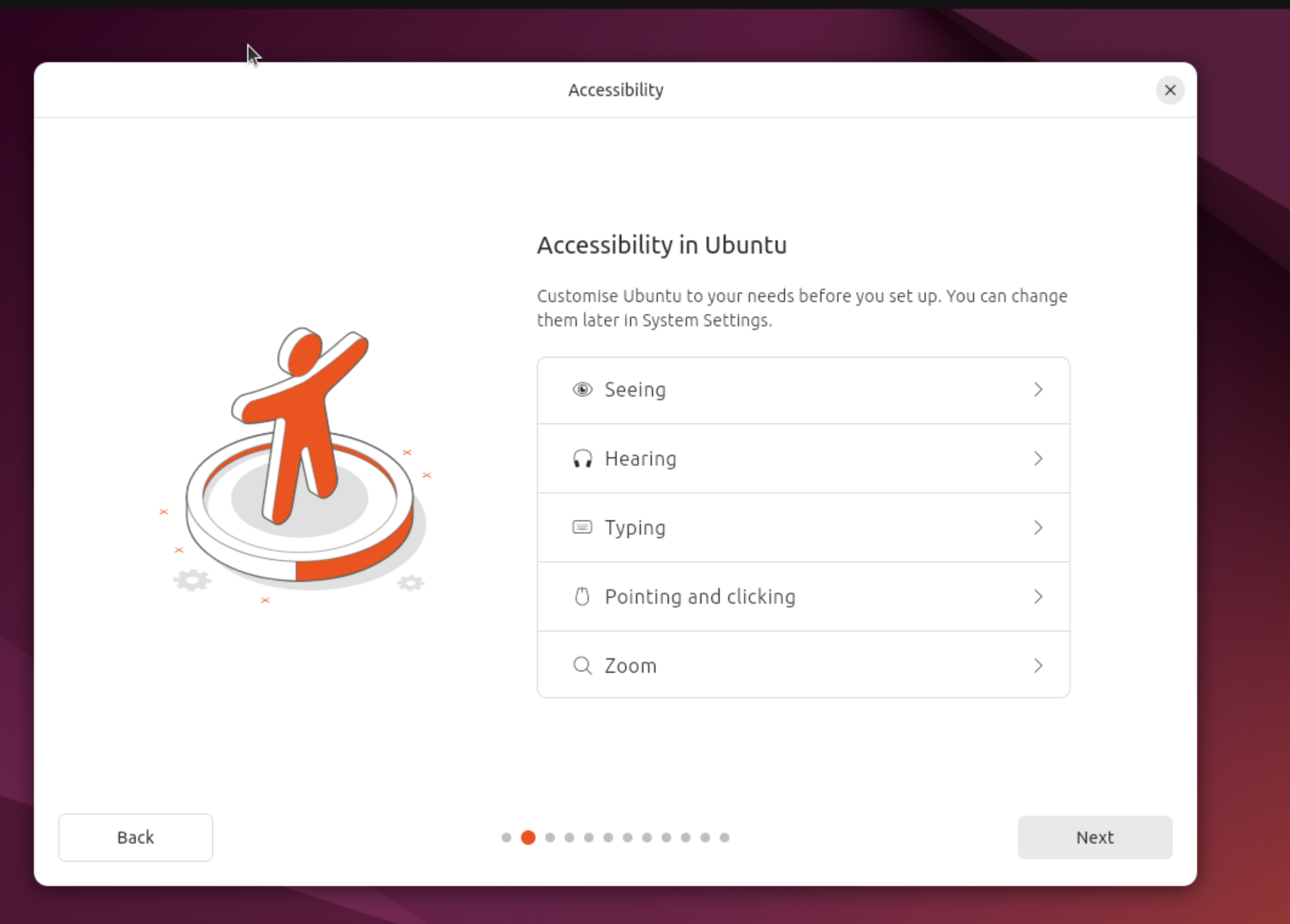
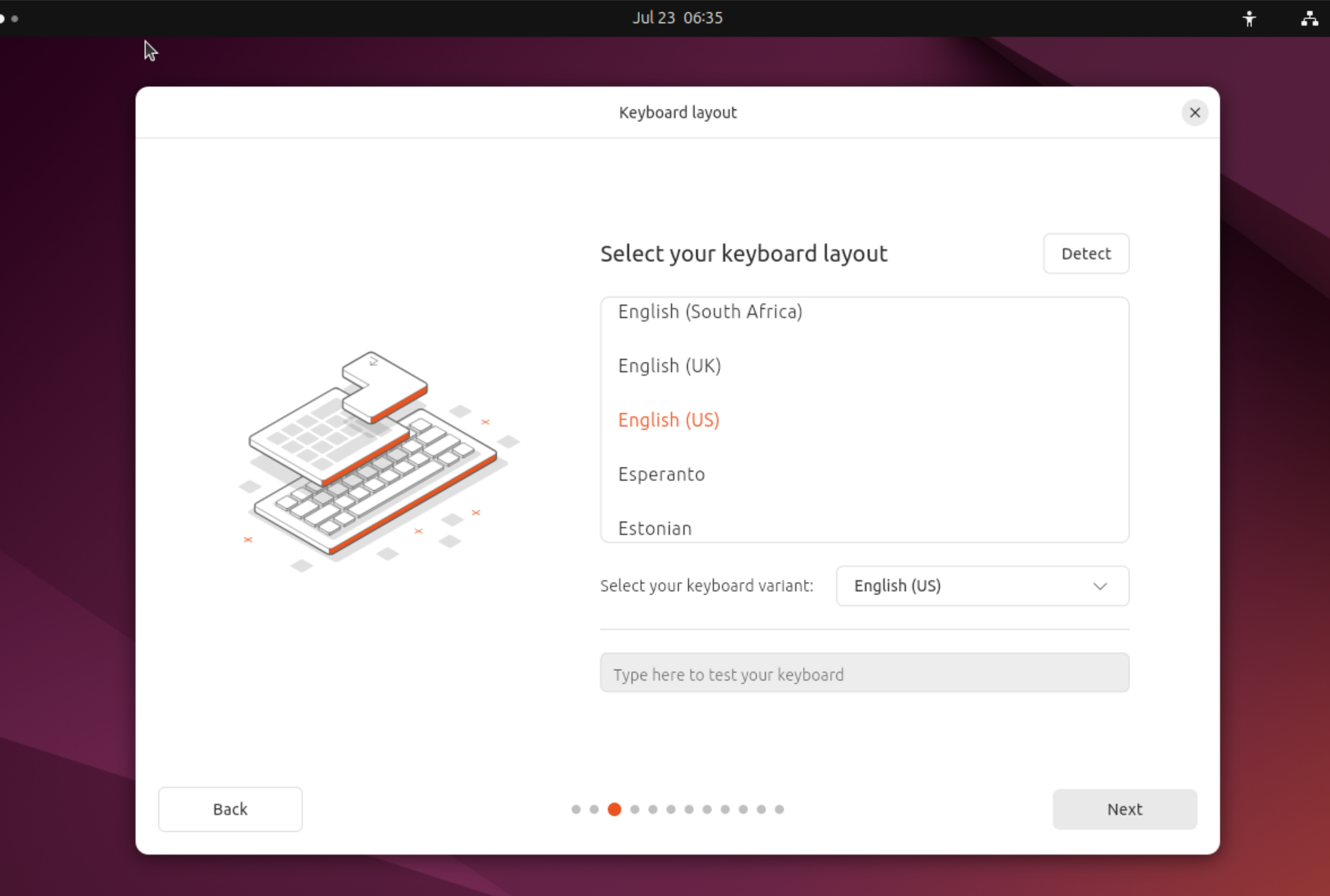
3.3 网络连接设置
如果网络可用,建议在此阶段连接,方便系统自动获取更新。
插图:网络连接界面截图
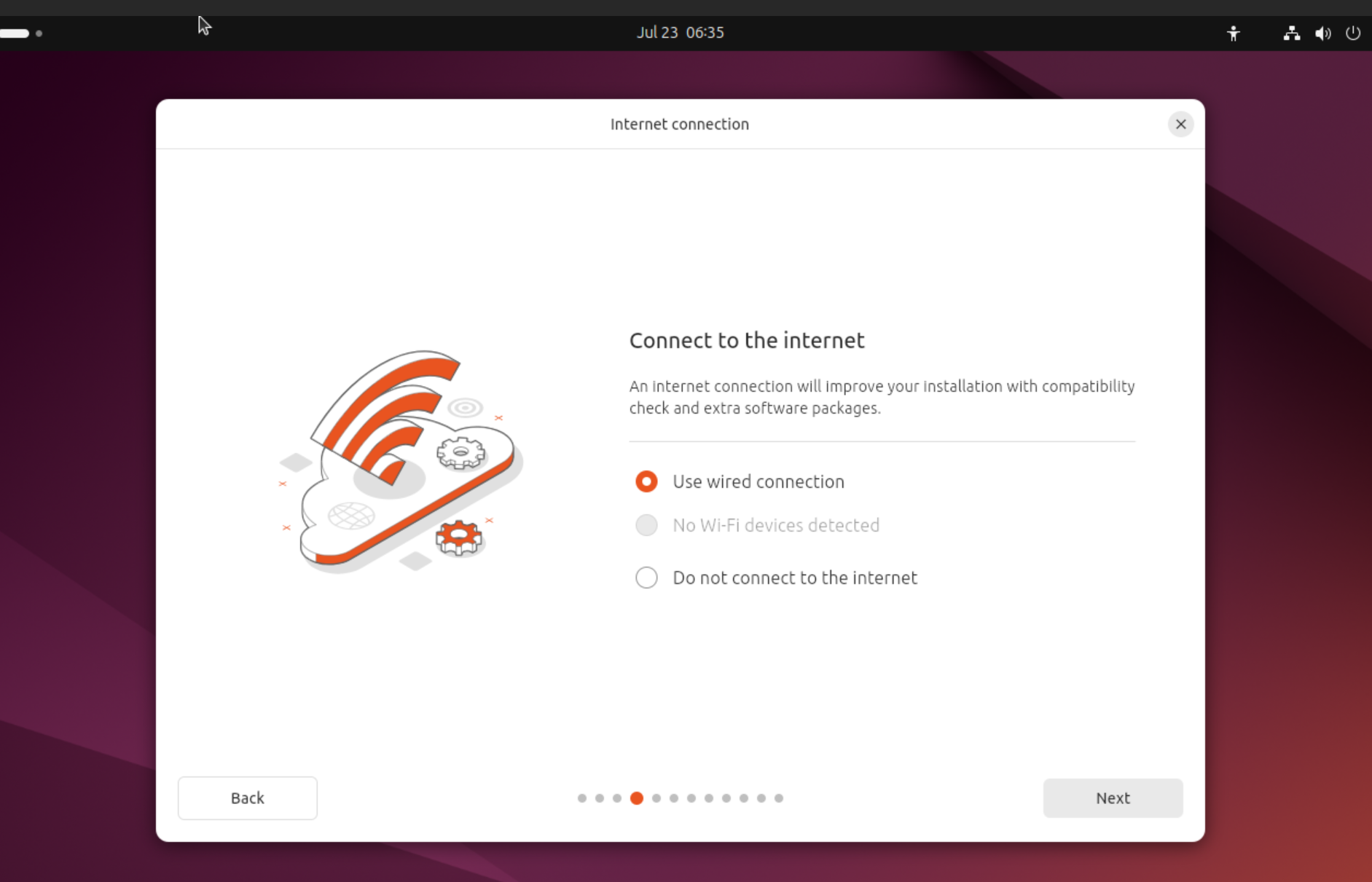
3.4 安装类型选择
推荐选择“正常安装”并勾选“安装第三方图形和Wi-Fi硬件驱动程序”。此选项将自动安装常见依赖,后续可避免驱动配置困难。
插图:安装类型界面截图
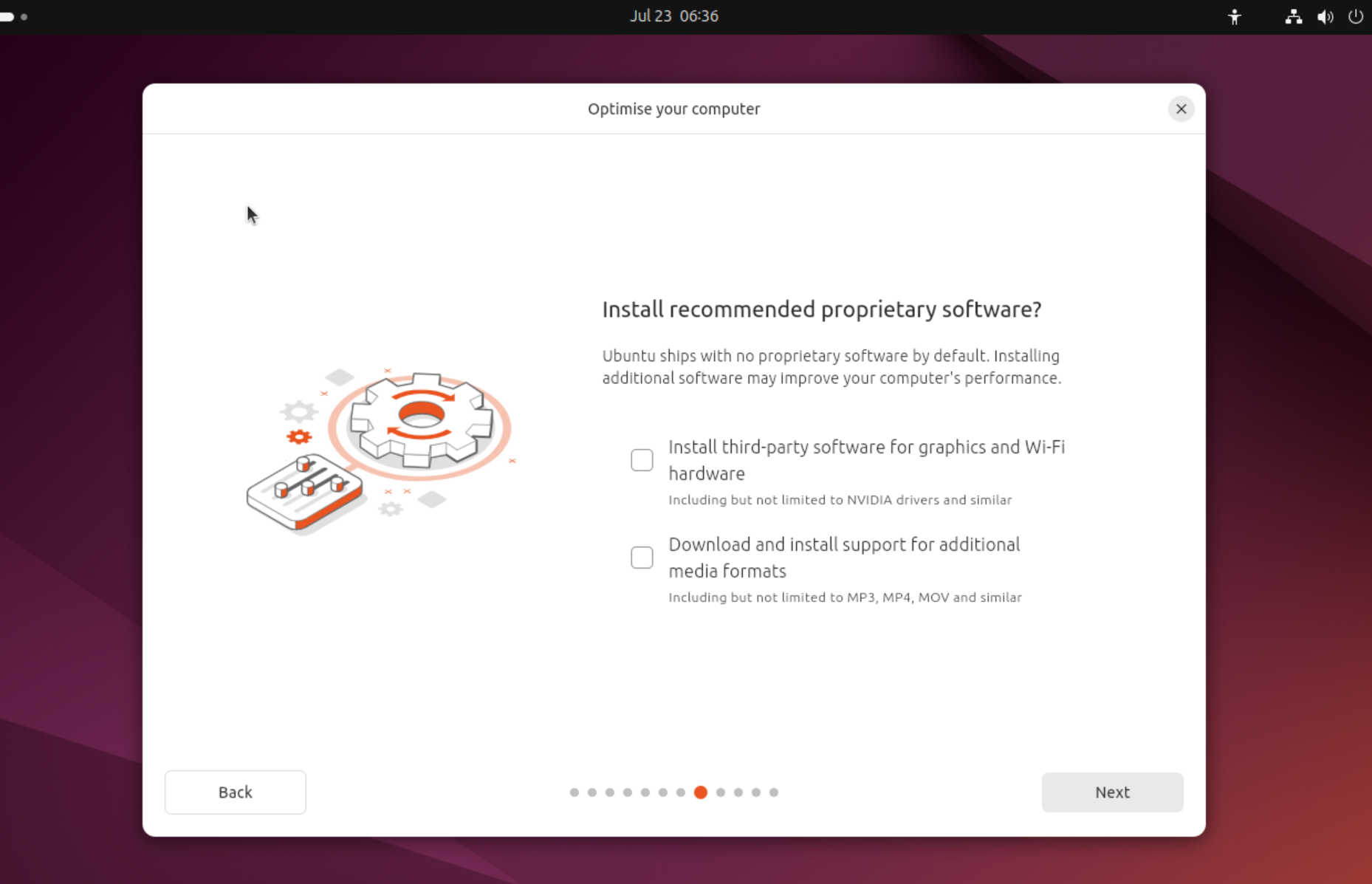
3.5 磁盘分区设置
如果机器为空盘,可选择“清除整个磁盘并安装Ubuntu”;若需自定义分区,可选择“其他选项”。建议为开发环境设置如下分区:
/根分区:50GB以上/home用户目录:根据开发内容可适当扩大swap交换空间:根据物理内存设定为4~8GB
插图:分区界面截图
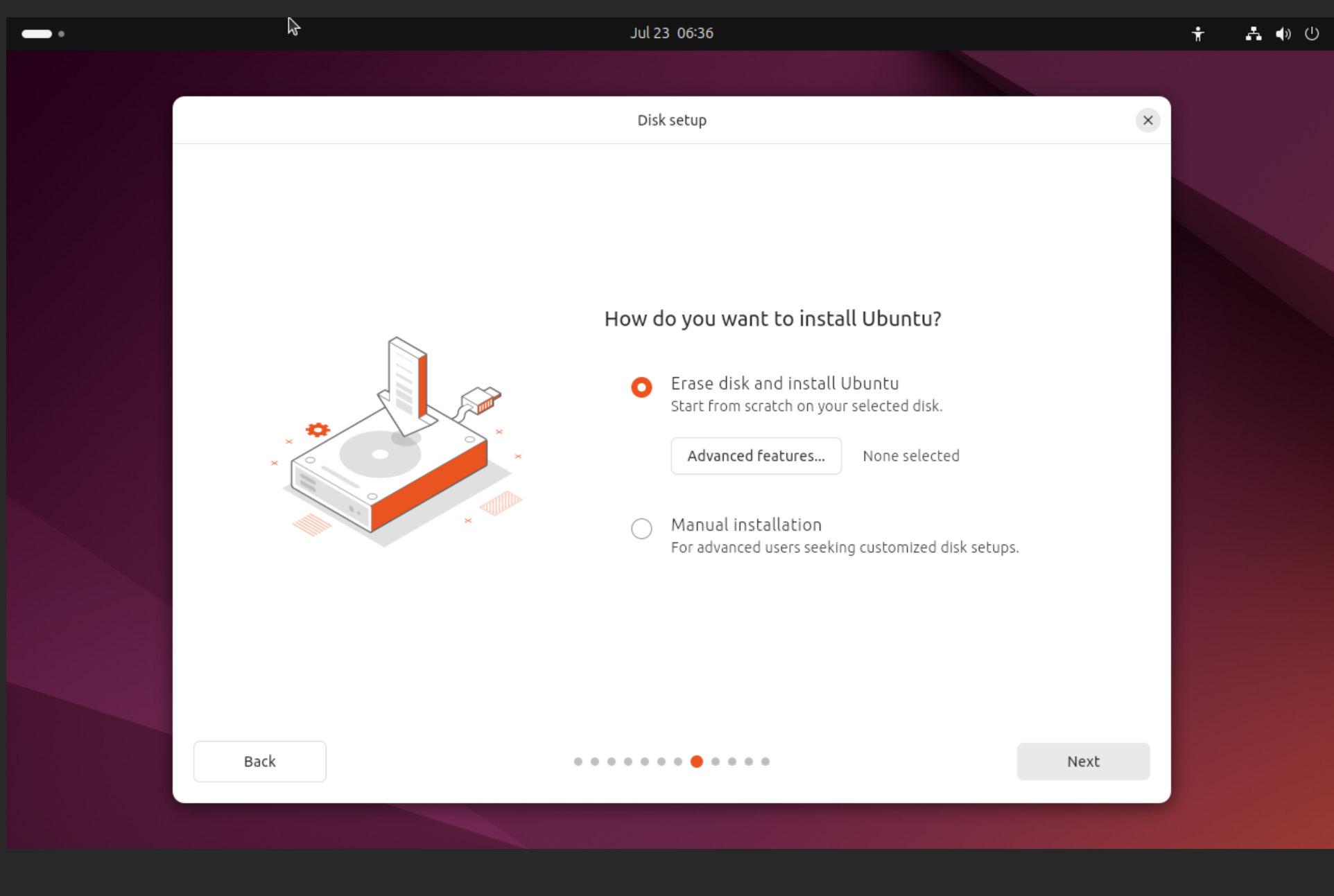
3.6 设置时区、用户名与密码
选择正确的时区(如Asia/Shanghai),并设置用户名、主机名与密码。此用户将拥有管理员权限。
插图:用户设置界面截图
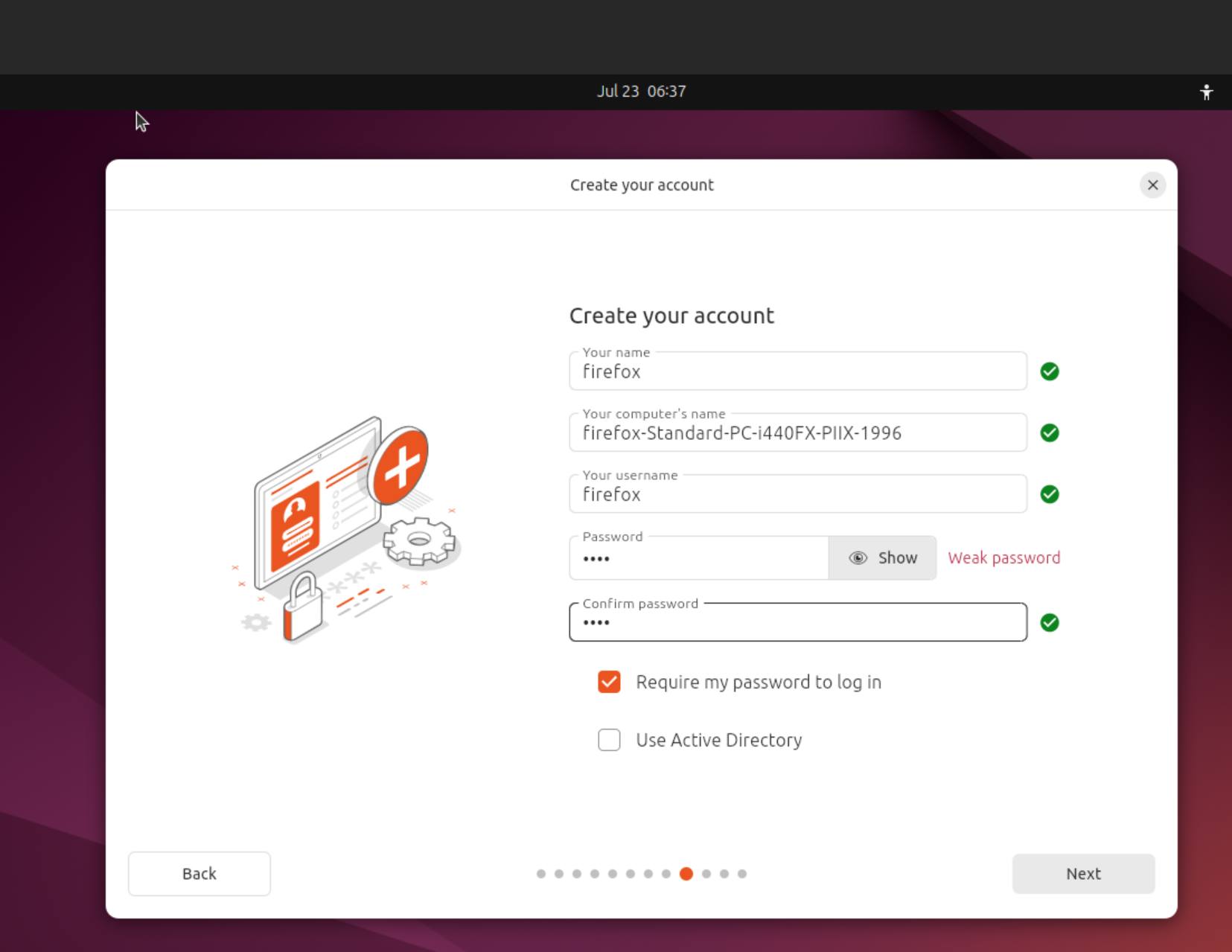
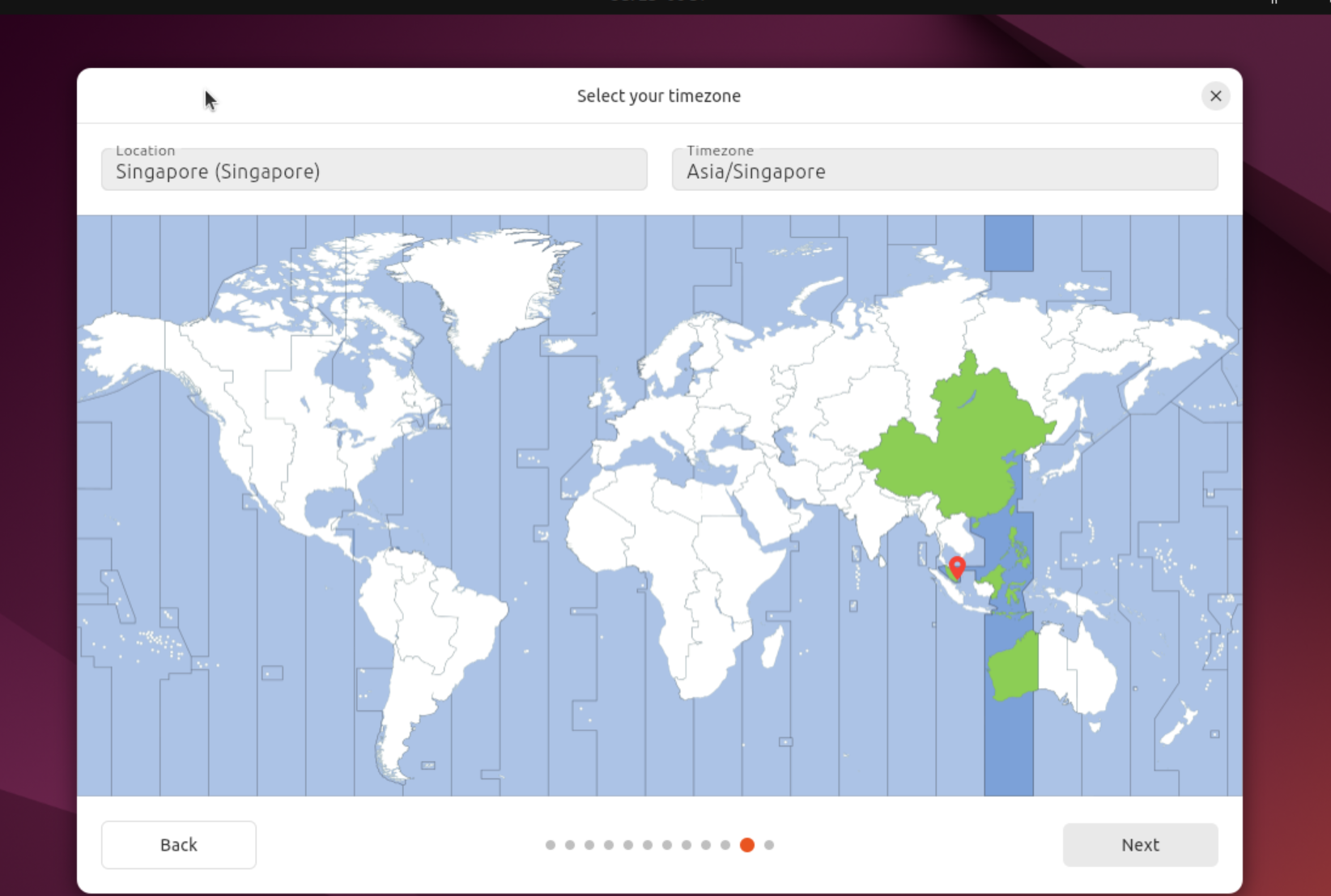
4 系统安装过程
点击“继续”后进入正式安装阶段,系统会复制文件、配置启动引导程序、安装驱动等,过程一般持续10~30分钟,具体取决于硬件性能。
插图:安装进度界面截图
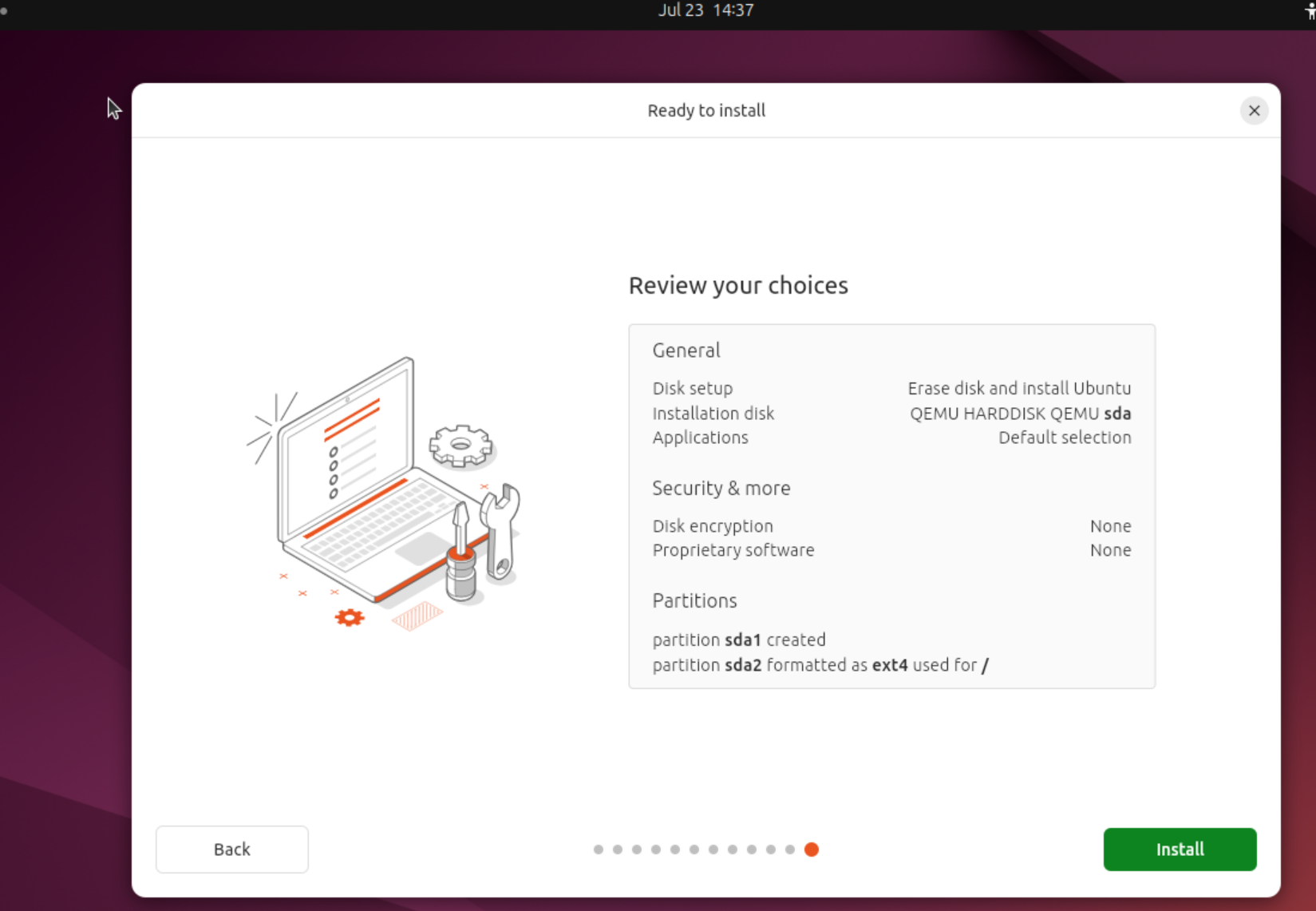
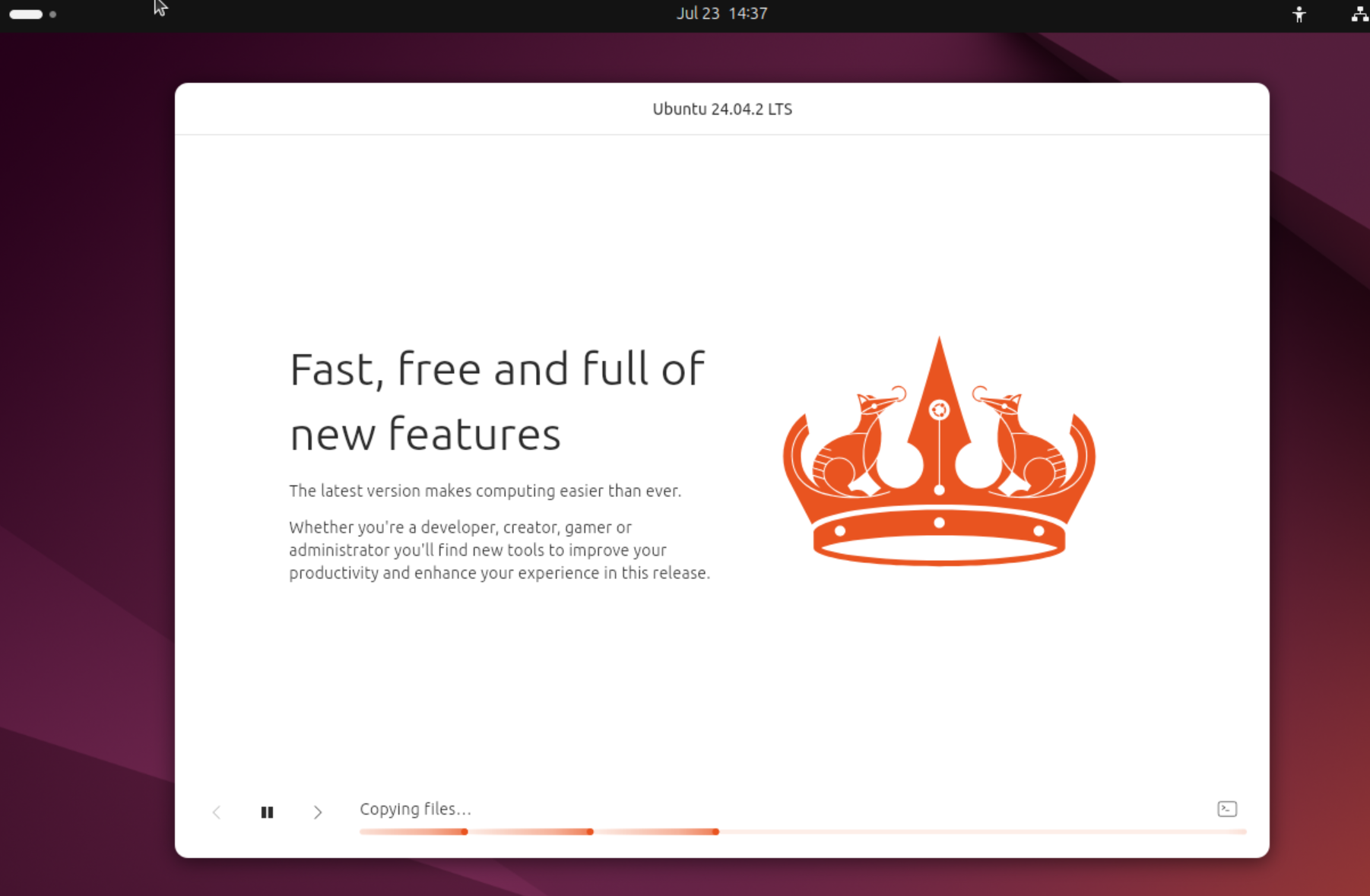
安装完成后,点击“重启”,并拔掉U盘。
5 初次启动与基本设置
5.1 初次登录
系统重启后进入登录界面,输入密码后进入Ubuntu 24桌面。
插图:Ubuntu 桌面初始界面截图
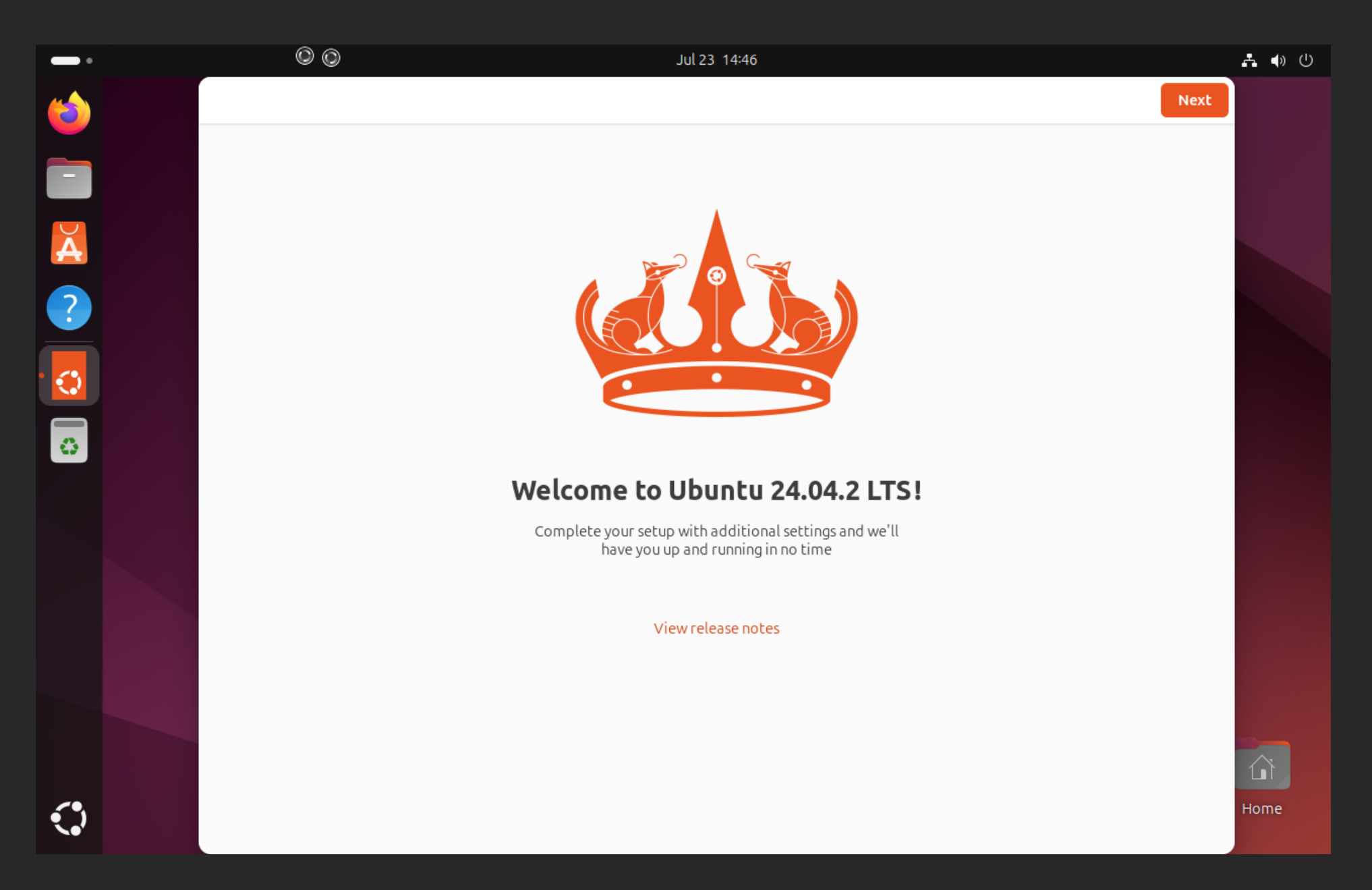
5.2 软件更新
打开“软件更新器”检查并安装系统更新。建议立即完成所有系统更新。
5.3 安装开发必备工具
打开终端(Terminal),安装后续开发所需的基本工具:
sudo apt update
sudo apt install git curl vim build-essential unzip openjdk-17-jdk特别说明:由于Firefox Android项目需要Android SDK、NDK、Gradle、Node.js等工具,后续我们将专门撰写开发环境配置与源码编译指南。
插图:终端工具安装过程截图
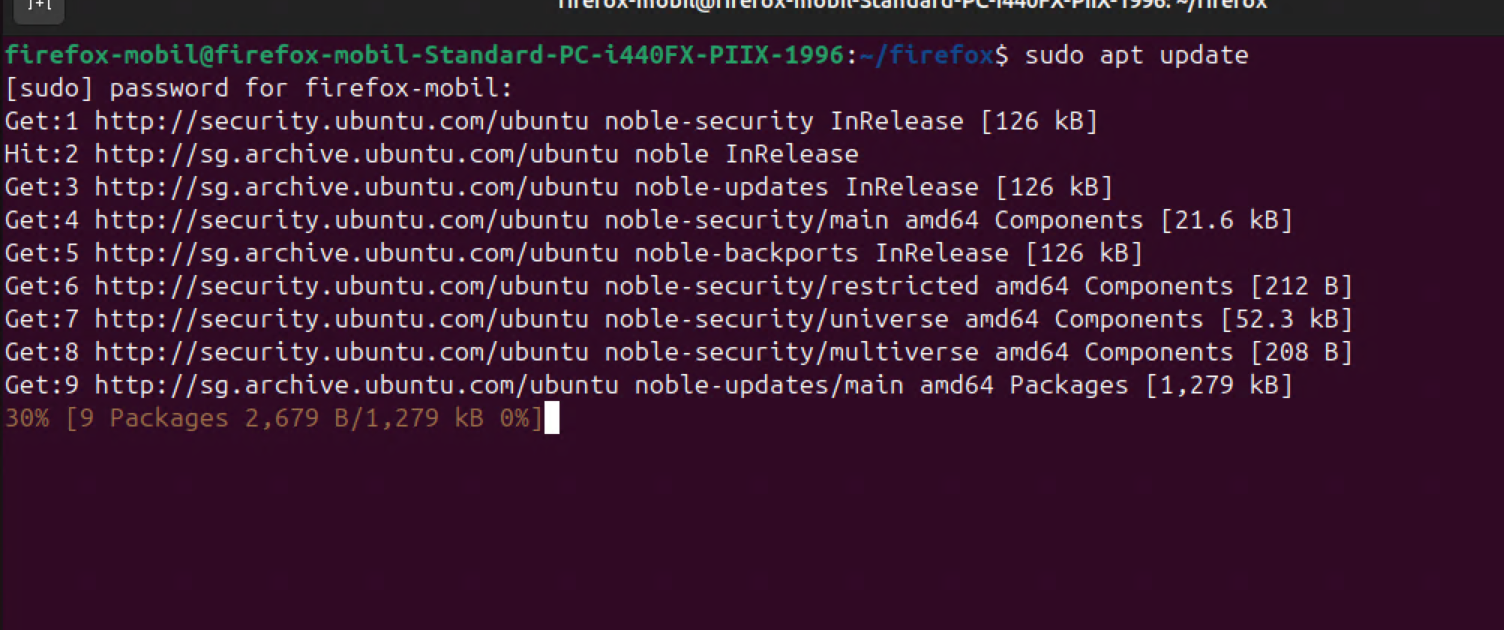
6 系统验证与准备完成
此时Ubuntu 24桌面系统已安装完成,并具备基础开发环境。你可以点击左侧启动器查看应用菜单,或在终端测试Java、Git版本:
java -version
git --version插图:系统信息 & 终端输出截图


7 结语
本篇文章详细记录了Ubuntu 24.04 桌面版的完整安装过程,覆盖从镜像准备、系统引导、磁盘分区、网络配置,到初次进入桌面的全流程,并对Firefox Android开发前置的环境搭建进行了初步提示。此安装作为后续一系列文章的基础章节,下一步我们将详细讲解如何配置Firefox Android的源码编译环境、NDK安装、Gradle配置与Fenix子模块编译。